Sie können die Größe eines Schemasymbols mithilfe einer Referenz ändern. Wenn Sie die Größe mithilfe einer Referenz ändern, geben Sie die aktuelle Länge eines Symbols als Referenz für die neue Länge an. Wenn beispielsweise eine Seite eines Schemasymbols 2.5 Einheiten lang ist und Sie es auf 3.5 Einheiten vergrößern möchten, benutzen Sie 2.5 als Referenzlänge und 3.5 als die neue Länge. Sie können auch skalieren, indem Sie einen Basispunkt und zwei Referenzpunkte angeben und das Symbol ziehen.
In dem folgenden Verfahren erhöhen Sie beispielsweise die Größe eines Schemasymbols, indem Sie die Referenzlänge und zwei Referenzpunkte angeben und dann das Symbol ziehen, um die neue Länge festzulegen. Die in Klammern eingeschlossenen Zahlen beziehen sich auf die Abbildung im Anschluss an das Verfahren.
- Wählen Sie das zu skalierende Objekt (1) aus, und klicken Sie auf



 .
. - Geben Sie den Basispunkt (2) an.
- Geben Sie r für Referenz ein.
- Geben Sie den ersten Referenzpunkt (3) an. Anmerkung: Sie können auch einen Wert als Referenzlänge eingeben. Wenn Sie einen Wert eingeben, gehen Sie weiter zu Schritt 6.
- Geben Sie den zweiten Referenzpunkt (4) an.
- Ziehen Sie das Symbol, und geben Sie einen Punkt (5) an. Anmerkung: Sie können auch einen Wert als neue Länge eingeben.
Die Größe des ausgewählten Objekts wird entsprechend geändert.
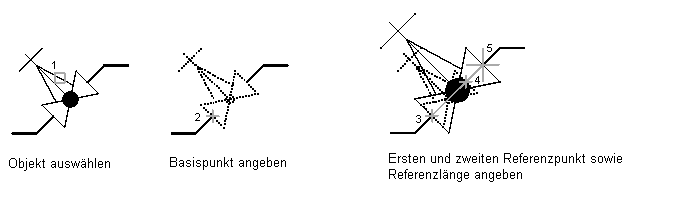
Ändern der Größe eines Schemasymbols mithilfe einer Referenz